Cómo editar archivos MKV con MKV Editor para Mac o Windows (compatible con Win 8
Aug 07, 2025• Última Solución
MKV es un formato de archivo flexible similar a AVI y MPEG, pero extremadamente usado en videos HD. Es compatible con muchos tipos de códecs de audio y video y continúa incrementando su popularidad entre la comunidad de subtítulos para Anime (donde los usuarios crean sus propios subtítulos). Aunque los archivos MKV puede ser transmitidos a través de ciertos reproductores multimedia y subidos para dispositivos móviles, los MKV no se pueden editar a través de software de edición comunes conocidos como Windows Movie Maker, iMovie, Adobe Premiere o Final Cut Pro. Afortunadamente, contamos con algunas herramientas profesionales para editar archivos MKV.
Wondershare Filmora (antes Wondershare Video Editor) te permite editar un archivo MKV. Aquí verás un tutorial acerca de cómo editar archivos MKV con éste software de edición de MKV de forma fácil, descarga gratis Wondershare MKV Editor a tu computadora y sigue la guía para editar y comparte tus videos MKV en Windows (compatible con Windows 8) en forma muy sencilla. Si eres usuario de Mac, dirígete a Wondershare Filmora Video Editor para Mac para recibir asistencia.
Descarga gratis MKV Video Editor:
Edita archivos MKV Files con MKV Video Editor siguiendo unos cuantos pasos:
Paso 1: Importa archivos MKV al software de edición de MKV
Abre el programa y haz clic en el botón "Import" para seleccionar archivos de tu computadora para agregarlos o directamente arrastra y suéltalos en la biblioteca de usuario. Todos los archivos agregados se mostrarán con vista previa para que puedas localizarlos rápido. Haciendo un doble clic, puedes previsualizarlos en la ventana de vistas a la derecha. Los formatos de imagen y audio comunes también son compatibles.
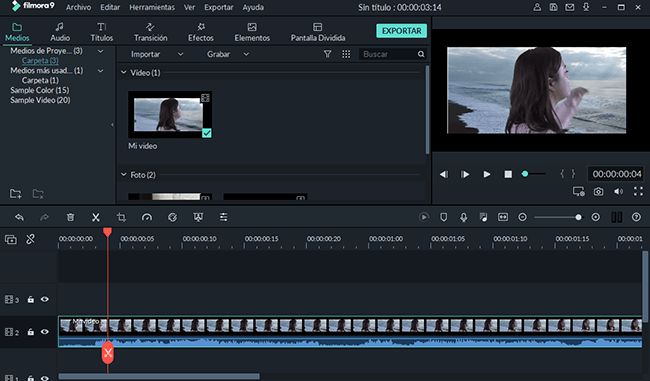
Paso 2: Edita y personaliza tus archivos MKV
Y luego arrastra los archivos hacia la pista de video en la Línea de Tiempo para poder editarlos. 1. Haciendo doble clic en archivos MKV en la Línea de Tiempo, puedes recortar los videos MKV, rotarlos y configurar el contraste del video, la saturación y el brillo, cámara rápida o lenta, etc.; 2. En la Línea de Tiempo, puedes dividir y recortar los videos MKV arrastrando y soltando. 3. También puedes agregar capturas personalizadas con fuentes personalizables, color, estilos, etc.; 4. También cuenta con más de 50 efectos de video para hacer tus videos más personales.
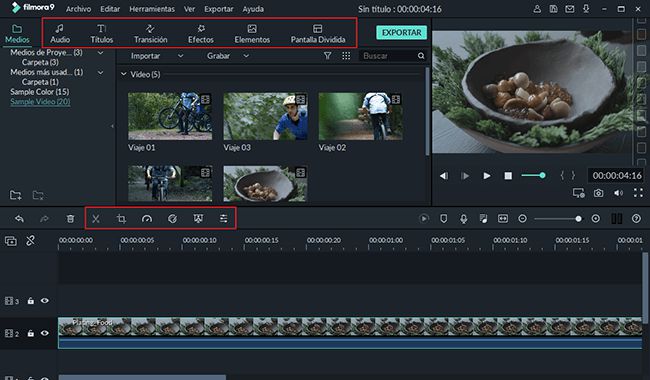 .
.
Paso 3: Agrega transiciones de escena
Luego de agregar una secuencia de imágenes en la Línea de Tiempo, es una buena idea agregar algunas transiciones para hacer que se vea mejor el cambiar de un clip a otro. Para hacerlo, haz clic en la pestaña "Transition" tab y arrastra el efecto de transición que prefieras hacia los clips en la pista. Hay 48 transiciones de escena disponibles a tu elección para hacer que la transición entre clips de video parezca más harmoniosa.
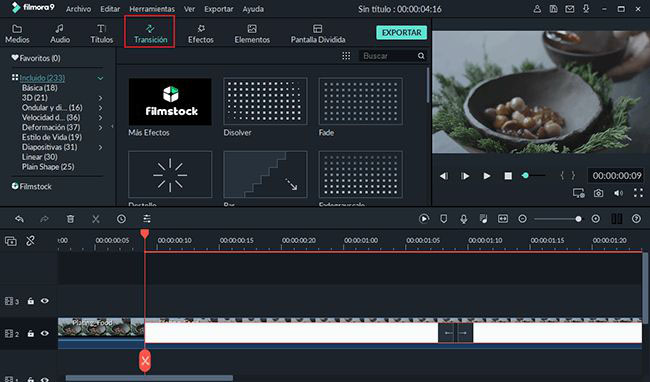
Paso 4: Comparte tus MKV editados
Luego de concluir la edición, haz clic en "Create" para guardar el MKV en otro formato o un formato reproducible en dispositivos portátiles. También puedes compartir tu creación en video en YouTube directamente o grabar el video en DVD para preservarlo.

Descarga gratis el MKV Video Editor:

Editor de video potente y fácil de usar para todos los creadores.
Pruébalo Gratis Pruébalo Gratis Pruébalo Gratis
Recursos gratis de efectos para que tus vídeos sean súper atractivos.
Explora Más Explora Más Explora Más




